Медицинское заключение по дистанционному наблюдению за состоянием здоровья пациента
Данная инструкция предназначена для пользователей модуля "Медицинское заключение по дистанционному наблюдению за состоянием здоровья пациента". Модуль позволяет специалистам не только фиксировать результаты исследований, но и накапливать данные для анализа динамики состояния пациента.
Следуйте представленным шагам, чтобы обеспечить корректное введение информации. В случае необходимости, вы всегда можете обратиться в службу поддержки для получения дополнительной помощи или разъяснений.
«Мед. заключение по дистанционному наблюдению за состоянием здоровья пациента» можно найти в разделе «Документы», далее перейдите в «Модуль врача» (рисунок 1).
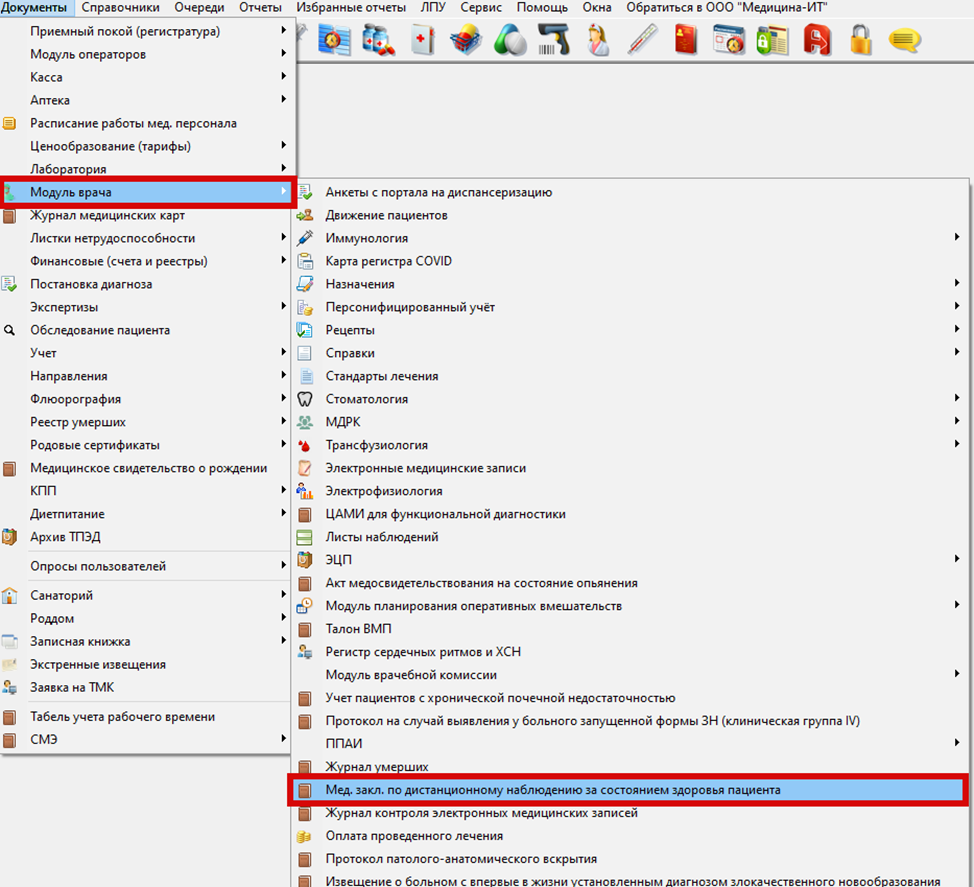
Открывается журнал созданных записей, имеющий несколько фильтров: «№ документа», «пациент», «врач», «дата» (рисунок 2).

На верхней панели записей (рисунок 3) есть возможность:
1. Добавление новой записи
2. Редактирование выбранной записи
3. Удаление выбранной записи
4. Обновление журнала
5. Подписание записи
6. Отмена подписи
7. Перейти на первый элемент
8. Перейти на предыдущий элемент
9. Перейти на следующий элемент
10. Перейти на последний элемент
11. Запомнить текущий элемент
12. Перейти на сохраненную позицию
13. Настроить отбор
14. Отключить отбор
15. Установить отбор по текущему значению
16. Экспорт данных в формате excel

Чтобы создать новую запись, необходимо нажать на кнопку «зеленый плюс» (рисунок 4).

Откроется новая страница, разделенная на несколько вкладок (рисунок 5). Поля, обведенные красной линией – обязательны к заполнению.
Рассмотрим первую вкладку «Медицинские изделия». Изначально выберите пациента через справочник (рисунок 6)
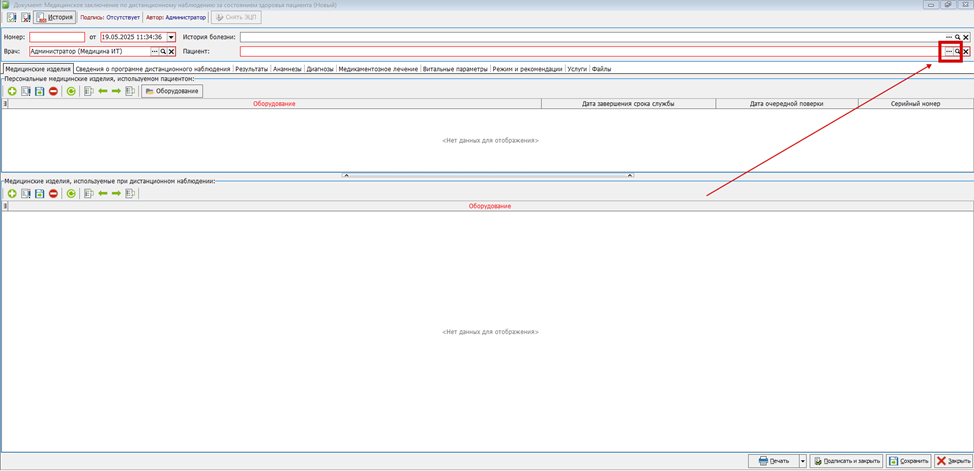
После выбора пациента, нужно заполнить необходимые таблицы, обведенные красной линией. Записи добавляются с помощью кнопки «зеленый плюс» (рисунок 6).

Если в конце строки есть троеточие (рисунок 7), заполнение осуществляется путем нажатия на него, что связано с использованием справочника фиксированных значений. Обязательные поля в первых двух вкладках имеют одинаковый формат заполнения.
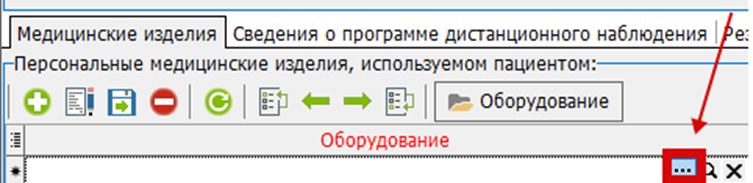
На вкладке «Результаты» данные вводятся вручную (см. рисунок 8), в то время как для остальных четырех вкладок предусмотрена кнопка с троеточием (см. рисунок 7)
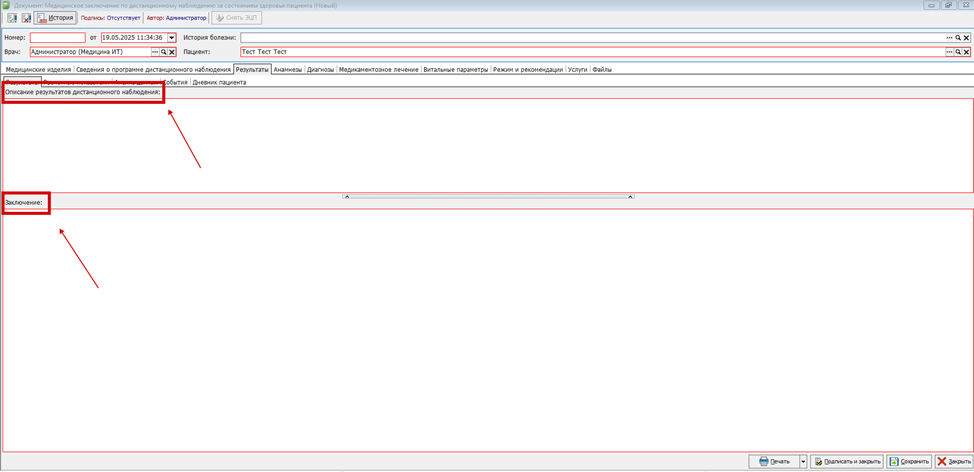
Вкладка «Анамнезы» (рисунок 9) аналогична «Результатам» и заполняется так же. Заполнение разделов «Диагнозы» (рисунок 10), «Медикаментозное лечение» (рисунок 11), «Витальные параметры» (рисунок 12), «Режим и рекомендации» (рисунок 13), а также «Услуги» (рисунок 14) также происходит по схеме с использованием кнопки в виде зеленого плюса.
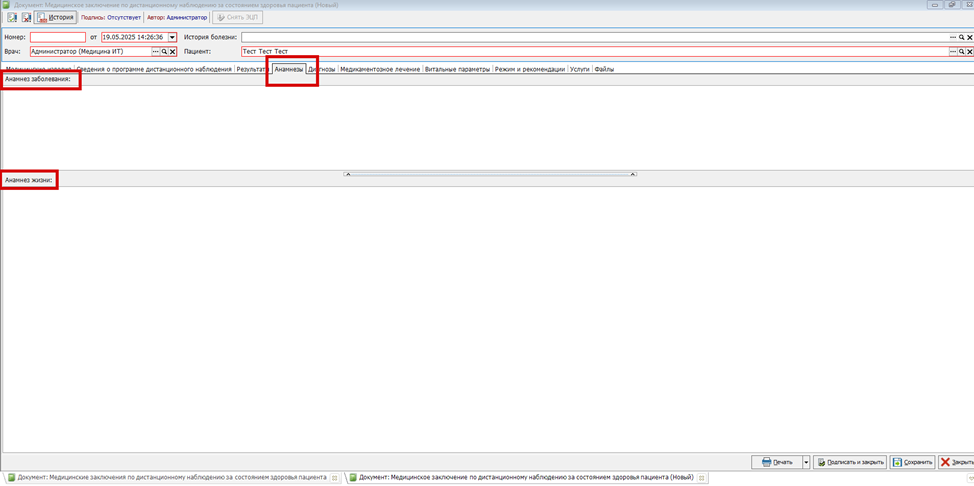
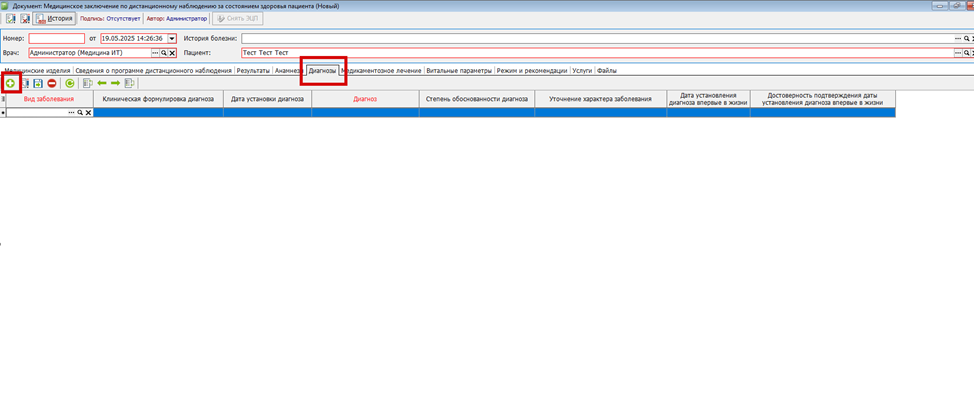
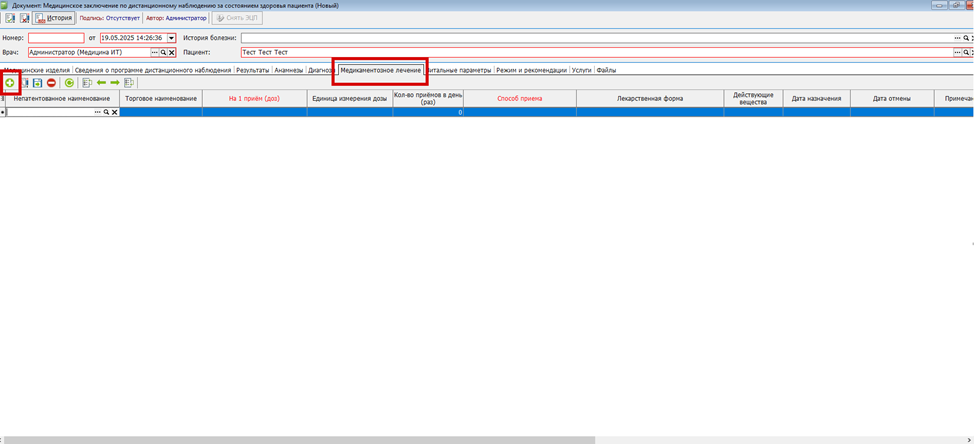
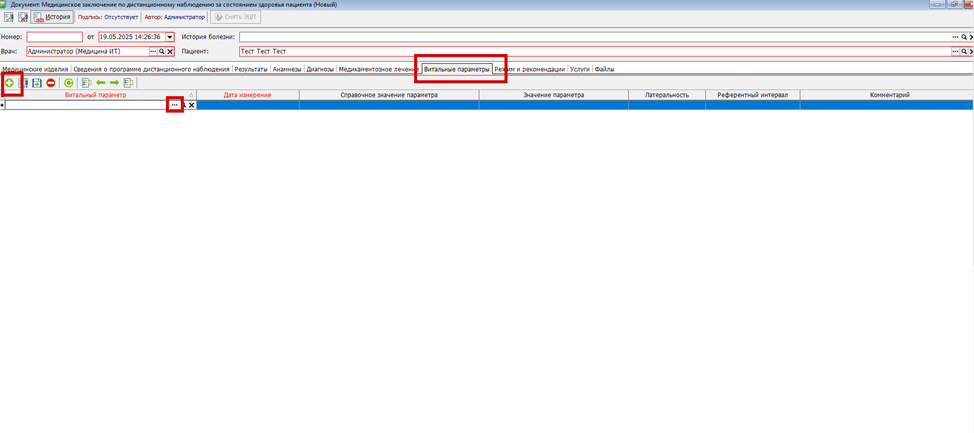
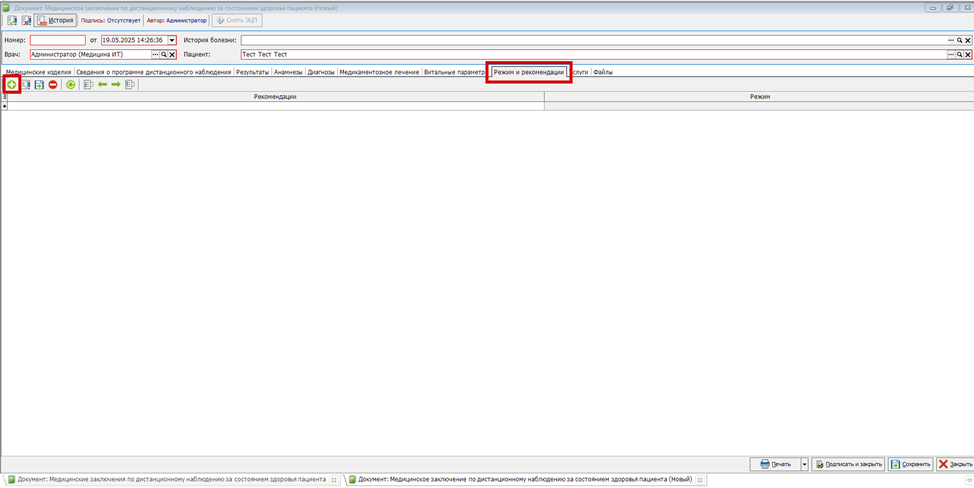
Раздел «Файлы» включает в себя(с помощью соответствующих кнопок) множество функций, таких как загрузка, просмотр, сканирование и удаление файлов. Пользователь может загружать документы, изображения и другие типы файлов, а также просматривать их содержимое. Важно отметить, что для каждого файла доступны кнопки для редактирования и удаления, что позволяет управлять хранилищем файлов легко и удобно (рисунок 15)
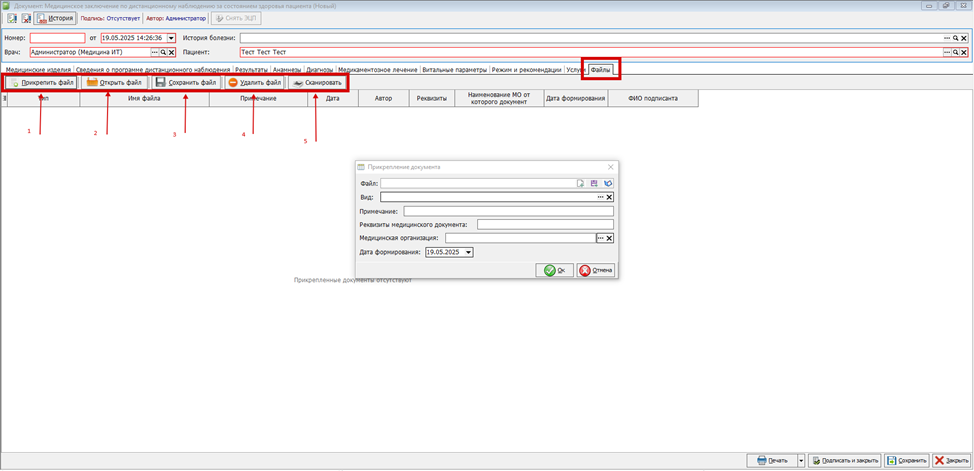

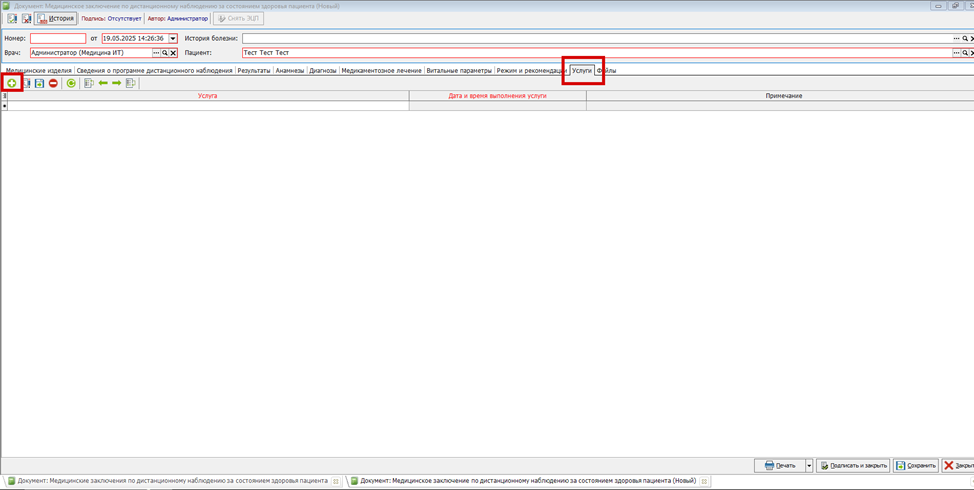
No Comments